
Mencari email di Mail di Mac
Anda dapat mencari pesan email di salah satu atau semua kotak mail dengan menggunakan kata Anda sendiri—seperti “email dari John yang dikirim kemarin”—atau dengan menggunakan saran Mail dan filter pencarian. Hasil Teratas dicantumkan pertama di hasil, dan mencerminkan pesan terbaru yang telah Anda baca dan balas, pengirim dan kontak VIP Anda, serta faktor lainnya.
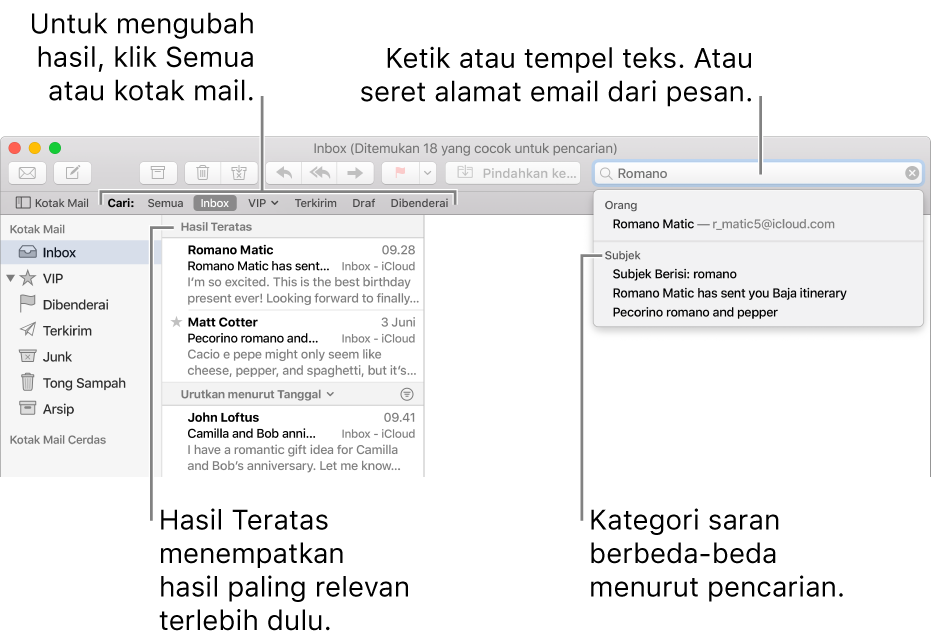
Kiat: Jika Anda ingin mencari di kotak mail tertentu, pilih pesan di bar samping Mail sebelum Anda memulai.
Mencari email menggunakan kata Anda sendiri
Di app Mail
 di Mac Anda, masukkan frasa pencarian di bidang pencarian.
di Mac Anda, masukkan frasa pencarian di bidang pencarian.Ketik apa yang Anda cari seperti Anda mengucapkannya (ini disebut pencarian bahasa alami). Berikut beberapa contohnya:
dari kelly
dari kelly kemarin
ke kelly
ke kelly mengenai pengubahan model
email dibenderai
Lampiran PDF
Tekan Return.
Jika tidak melihat pesan yang Anda cari, coba klik kotak mail lain di bar Favorit. Jika Anda memilih kotak mail tertentu di bar samping sebelum Anda memulai, klik Kotak Mail yang Dipilih.
Mencari email menggunakan saran dan filter Mail
Di app Mail
 di Mac Anda, mulai ketik frasa pencarian di bidang pencarian, lalu pilih salah satu saran yang disediakan Mail.
di Mac Anda, mulai ketik frasa pencarian di bidang pencarian, lalu pilih salah satu saran yang disediakan Mail.Mail membuat filter pencarian di bidang pencarian dan menampilkan pesan yang cocok yang ditemukan di kotak mail yang dipilih.
Mempersempit hasil di salah satu cara berikut:
Mengubah filter pencarian: Jika filter pencarian menyertakan panah, Anda dapat mengekliknya untuk mengubah filter. Misal, Anda dapat mengubah filter untuk mencari pesan ke atau dari orang tertentu, atau mencari baris subjek atau seluruh pesan.
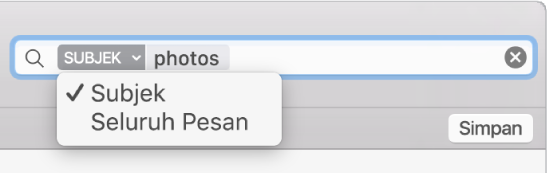
Menggunakan beberapa filter: Letakkan penunjuk setelah filter pertama, mulai ketik teks pencarian, lalu pilih saran. Ulangi seperlunya; bidang pencarian bergulir saat Anda menambahkan lebih banyak filter.
Mail mencari pesan yang cocok dengan semua filter. Semakin banyak filter yang digunakan, semakin sempit pencariannya. Jika Anda tidak mendapatkan hasil yang diharapkan, hapus beberapa filter.
Mencari header pesan: Ketik nama bidang header pesan, diikuti dengan titik dua dan nilai yang Anda cari—misal, “dari: susan park" atau "prioritas: tinggi"—lalu pilih saran.
Mencari kotak mail yang tidak ada di bar Favorit: Ketikkan nama kotak mail, pilih saran Kotak Mail, lalu ketikkan yang Anda cari setelah filter Kotak Mail.
Mencari kerangka waktu atau jarak tanggal: Ketik “tanggal” diikuti dengan titik dua dan rentang tanggal, seperti “tanggal: 05/9/18-05/10/18.”
Mencari menggunakan AND, OR, NOT (operator Boolean): Ketik teks pencarian Anda menggunakan operator (gunakan huruf besar).
Misalnya, untuk mencari pesan yang berisi “yellowstone” dan “cascades”, tetapi tidak berisi “teton,” ketik “yellowstone AND cascades NOT teton” atau “cascade AND yellowstone -teton.”
Menyimpan pencarian email
Jika Anda berpikir akan mencari kumpulan pesan tertentu lagi, simpan pencarian Anda.
Di app Mail
 di Mac Anda, klik Simpan di bawah bidang pencarian.
di Mac Anda, klik Simpan di bawah bidang pencarian.Ubah nama (dan pengaturan lainnya), jika Anda mau.
Klik OKE.
Pencarian Anda disimpan sebagai Kotak Mail Cerdas; saat menerima pesan baru yang cocok dengan filter pencarian, pesan secara otomatis disertakan di Kotak Mail Cerdas. Lihat Menggunakan Kotak Mail Cerdas.
Saat Mail mencari di semua kotak mail, Mail mencari di kotak mail Tong Sampah, tetapi tidak mencari di kotak mail Junk; maupun pesan yang dienkripsi. Untuk mengubah opsi ini, pilih Mail > Preferensi, lalu klik Umum.
Saat Anda mencari Mac Anda menggunakan Spotlight, email disertakan dalam hasil. Anda dapat mengecualikan email dengan mengubah preferensi Spotlight.
